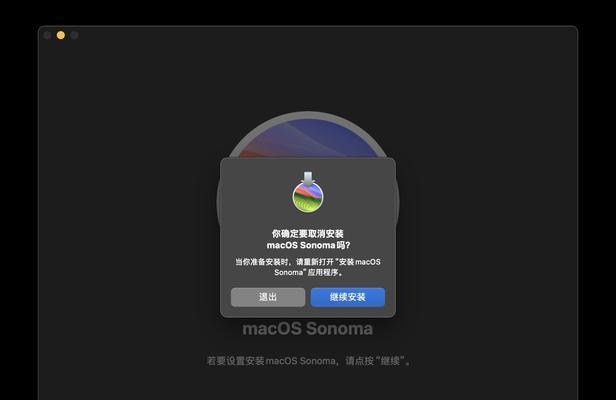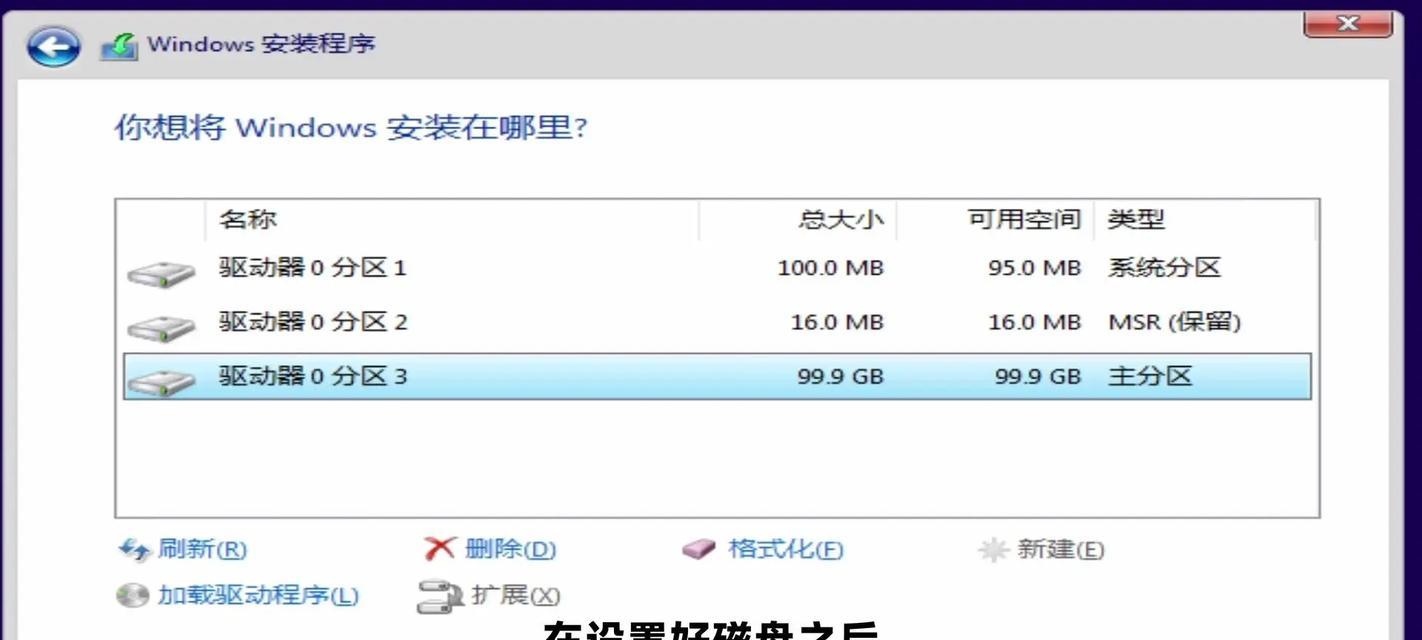在现代化的计算机时代,操作系统的安装变得越来越简单。而使用ISO制作启动U盘安装系统是一种常用且便捷的方式。本文将详细介绍ISO制作启动U盘安装系统的步骤,帮助读者轻松安装系统。
一、选择合适的ISO镜像文件
二、准备一个空白U盘
三、下载并安装ISO制作工具
四、打开ISO制作工具
五、选择U盘
六、选择ISO镜像文件
七、设置启动方式为U盘
八、点击开始制作按钮
九、等待制作过程完成
十、测试启动U盘
十一、进入系统安装界面
十二、按照提示进行系统安装
十三、等待系统安装完成
十四、重新启动计算机
十五、
一、选择合适的ISO镜像文件
在制作启动U盘之前,我们需要选择合适的ISO镜像文件。根据您所需安装的操作系统类型,到官方网站或可信赖的下载站点上下载相应的ISO镜像文件。确保选择的ISO镜像文件与您的计算机硬件兼容。
二、准备一个空白U盘
接下来,您需要准备一个空白的U盘。请确保U盘没有重要的数据,因为制作启动U盘会将其格式化,并且数据将会被删除。建议使用容量较大的U盘,以便可以存放操作系统安装文件。
三、下载并安装ISO制作工具
在进行ISO制作之前,您需要下载并安装一个ISO制作工具。目前市面上有很多可选的工具,如Rufus、UltraISO等。根据个人喜好选择一个您熟悉或者觉得方便易用的工具。
四、打开ISO制作工具
安装完成后,打开所选择的ISO制作工具。通常情况下,主界面会显示一些选项供您选择。请确保您选择的是制作启动U盘的功能。
五、选择U盘
接下来,在ISO制作工具中选择您准备好的空白U盘。一般情况下,您只需从下拉菜单中选择正确的U盘。
六、选择ISO镜像文件
点击浏览按钮,选择您下载好的ISO镜像文件。请确保选中的是您希望制作成启动U盘的ISO文件。
七、设置启动方式为U盘
在ISO制作工具的界面上,您需要设置启动方式为U盘。这意味着您的计算机在启动时会从U盘而不是硬盘启动。
八、点击开始制作按钮
一切准备就绪后,点击开始制作按钮开始制作启动U盘。在制作过程中,请不要移动U盘或中断制作过程。
九、等待制作过程完成
制作启动U盘的时间可能会因U盘容量和计算机性能而有所不同。请耐心等待制作过程完成,确保不要中断制作。
十、测试启动U盘
制作完成后,您可以测试启动U盘是否正常工作。将U盘插入需要安装系统的计算机上,并重新启动计算机。确保在计算机的BIOS设置中将启动顺序设置为U盘。
十一、进入系统安装界面
如果一切正常,您的计算机将会从U盘启动,并进入系统安装界面。根据安装界面的提示进行操作。
十二、按照提示进行系统安装
在系统安装界面上,您将会看到一些安装选项和提示。请按照提示进行操作,如选择安装目录、语言设置等。
十三、等待系统安装完成
在您完成所有必要的安装选项后,系统安装将会开始。这个过程可能需要一些时间,请耐心等待,直到系统安装完成。
十四、重新启动计算机
系统安装完成后,您需要重新启动计算机。在重新启动时,确保不再插入U盘,并在BIOS设置中将启动顺序恢复为硬盘。
十五、
通过本文的教程,您已经学会了如何使用ISO制作启动U盘安装系统。这种方法简单易行,能够帮助您快速安装系统,轻松解决计算机操作系统的安装问题。希望这篇文章能够对您有所帮助。